IDE mac M芯片安裝報錯:如何解決“InsCode.app 已損壞”,無法打開
摘要
在 macOS 上安裝并運行 InsCode IDE 時,不少開發者會遇到這樣的報錯:
“InsCode.app 已損壞,無法打開。您應該將它移到廢紙簍。”
這種情況在 Apple Silicon(M1/M2/M3 芯片) 的 Mac 上尤其常見。下面將詳細介紹如何解決這個問題,并提供完整的操作步驟。
目錄
- IDE mac M芯片安裝報錯:如何解決“InsCode.app 已損壞”,無法打開
- 摘要
- Mac 客戶端無法打開?
- Apple Silicon (M1/M2/M3)
- Intel 芯片 Mac
- 官方 AI 插件如何升級?
- 能否安裝第三方插件?
- 支持的編程語言
- 總結
Mac 客戶端無法打開?
如果你在安裝 Mac 版 IDE 后,點擊圖標無法正常打開,可能會彈出以下提示:
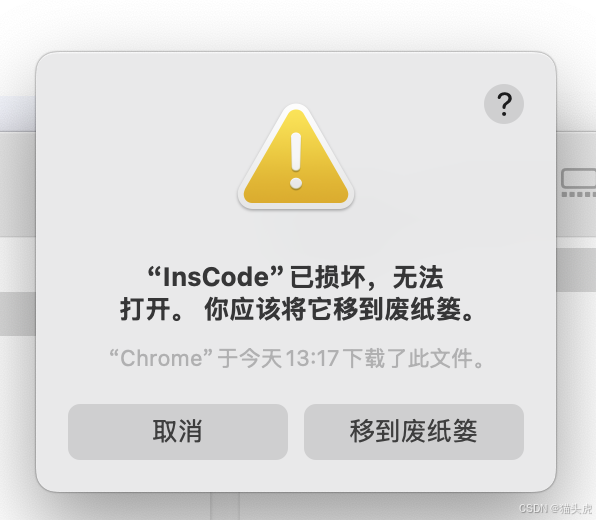
接下來,我們分 Apple Silicon 芯片 和 Intel 芯片 兩種情況,來講解對應的解決方案。
Apple Silicon (M1/M2/M3)
-
當系統彈出“InsCode.app 已損壞”提示時,先點擊 取消 按鈕。
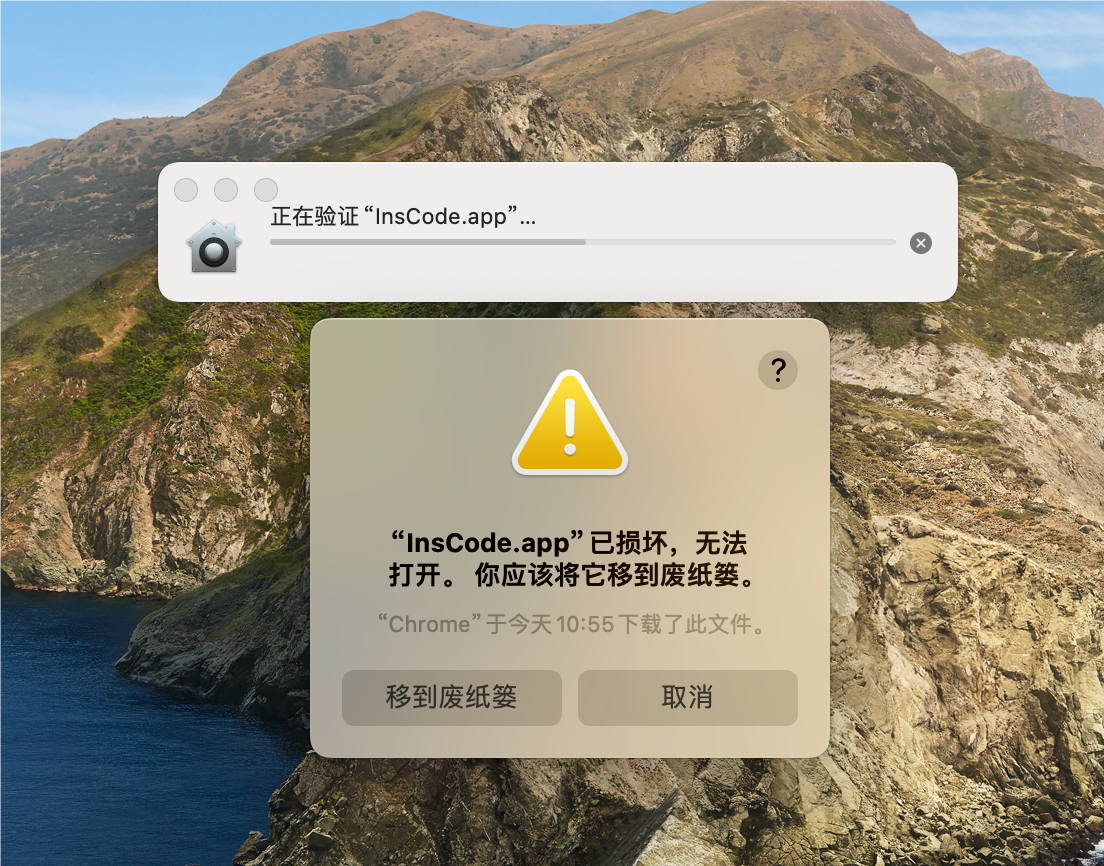
-
打開
終端,執行以下命令啟用 任何來源:sudo spctl --master-disable(根據提示輸入開機密碼即可)
-
打開 系統設置 → 安全性與隱私 → 通用,勾選“允許任何來源”。
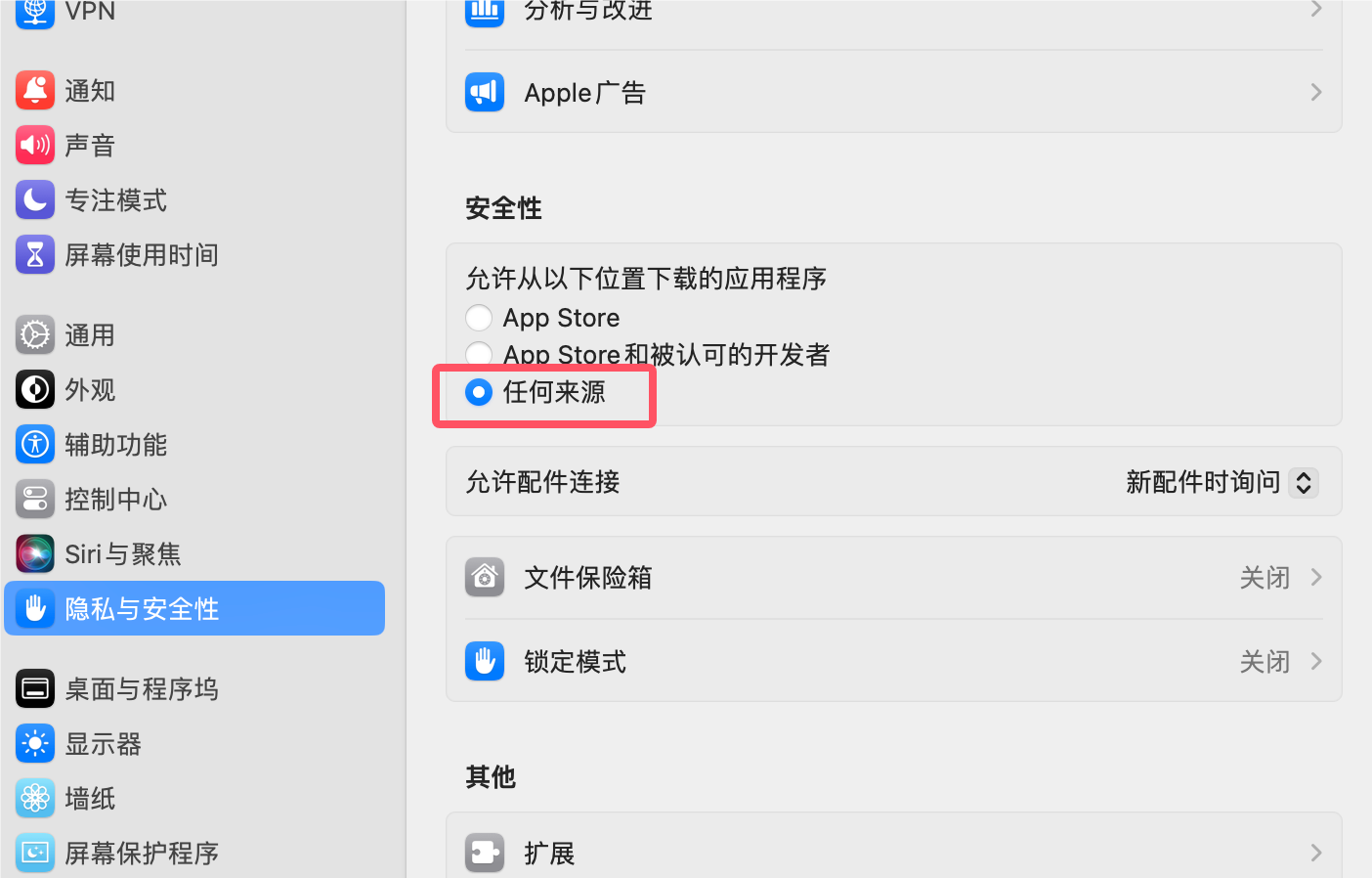
-
確認
InsCode.app已經拖動到應用程序文件夾,然后在終端執行以下命令,去除下載應用的隔離屬性:sudo xattr -dr com.apple.quarantine /Applications/InsCode.app -
再次嘗試打開 InsCode。如果仍然提示出錯,可以進入 系統設置 → 隱私與安全性 → 安全性,找到
仍要打開按鈕并點擊: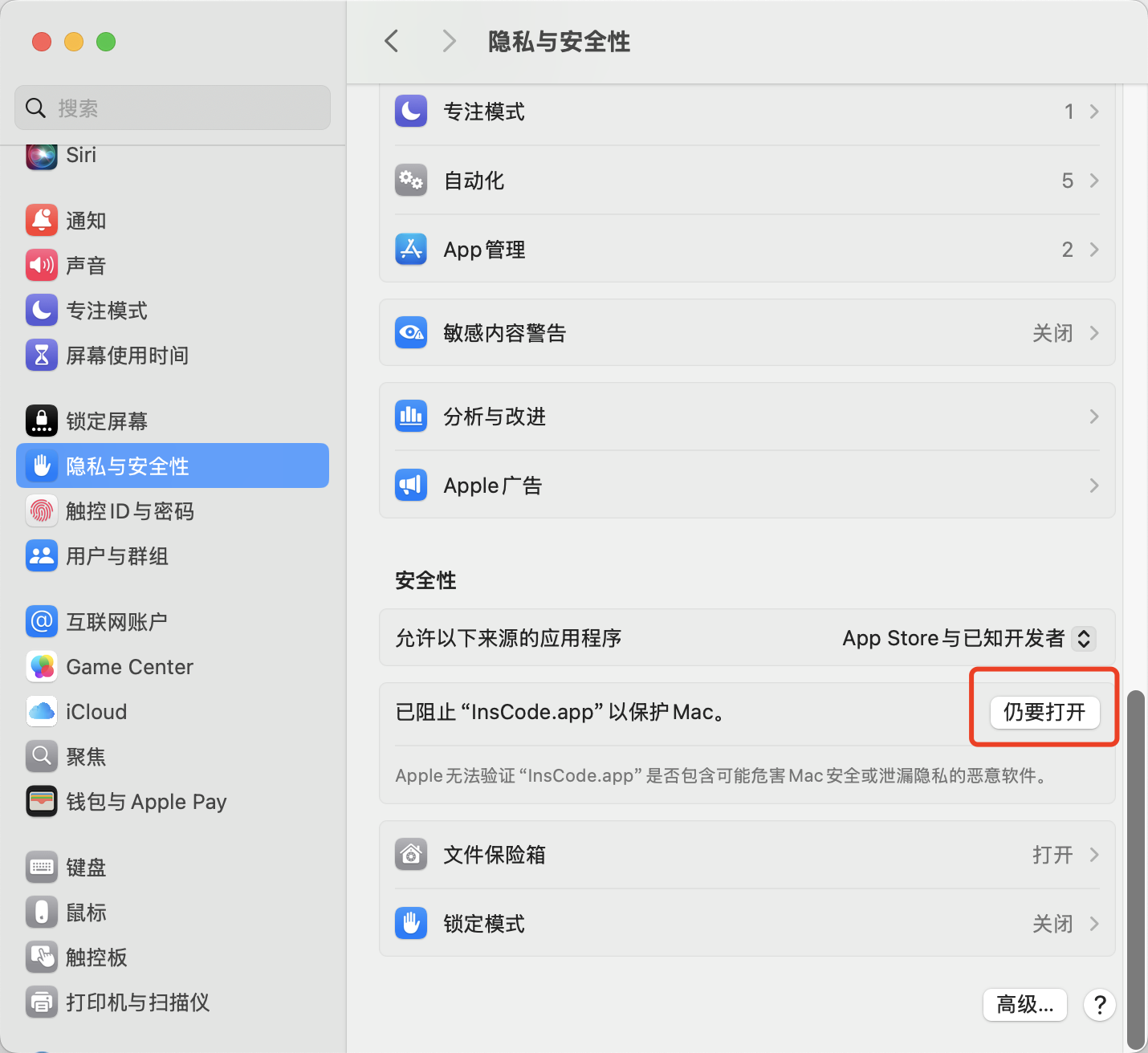
這樣,InsCode 就能正常運行了。
Intel 芯片 Mac
對于 Intel 芯片的 Mac,操作相對簡單:
-
彈出提示時,點擊 完成 按鈕。
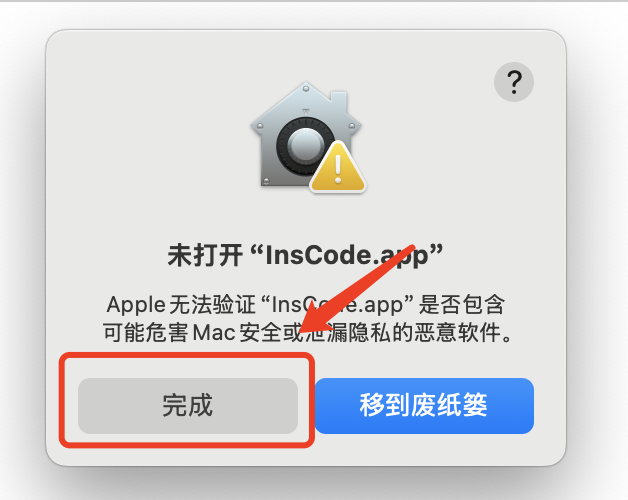
-
打開 系統設置:
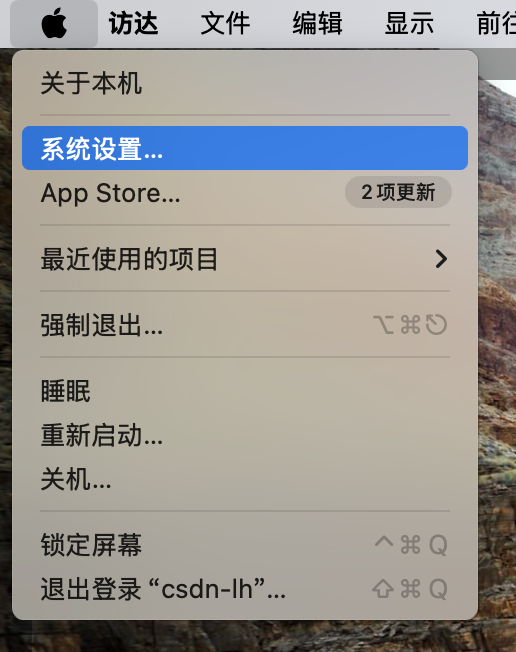
-
在 隱私與安全性 中,找到 安全性 部分,點擊
仍要打開。 -
在彈出的對話框中,再次確認選擇
仍要打開: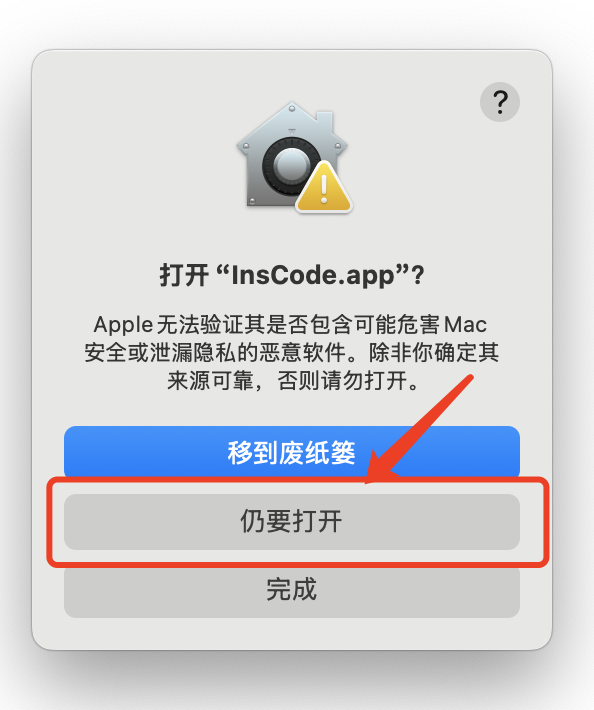
此時 InsCode IDE 就可以正常啟動了。
官方 AI 插件如何升級?
除了安裝 IDE 本體,很多用戶還會用到 官方 AI 插件。如果需要升級插件,可以通過以下方式操作:
-
將插件文件下載到本地;
-
打開 IDE,進入右側的 擴展 面板;
-
有兩種安裝方式:
- 點擊右上角的 文件夾 圖標,選擇本地插件文件;
- 或者直接將插件文件拖入擴展面板。
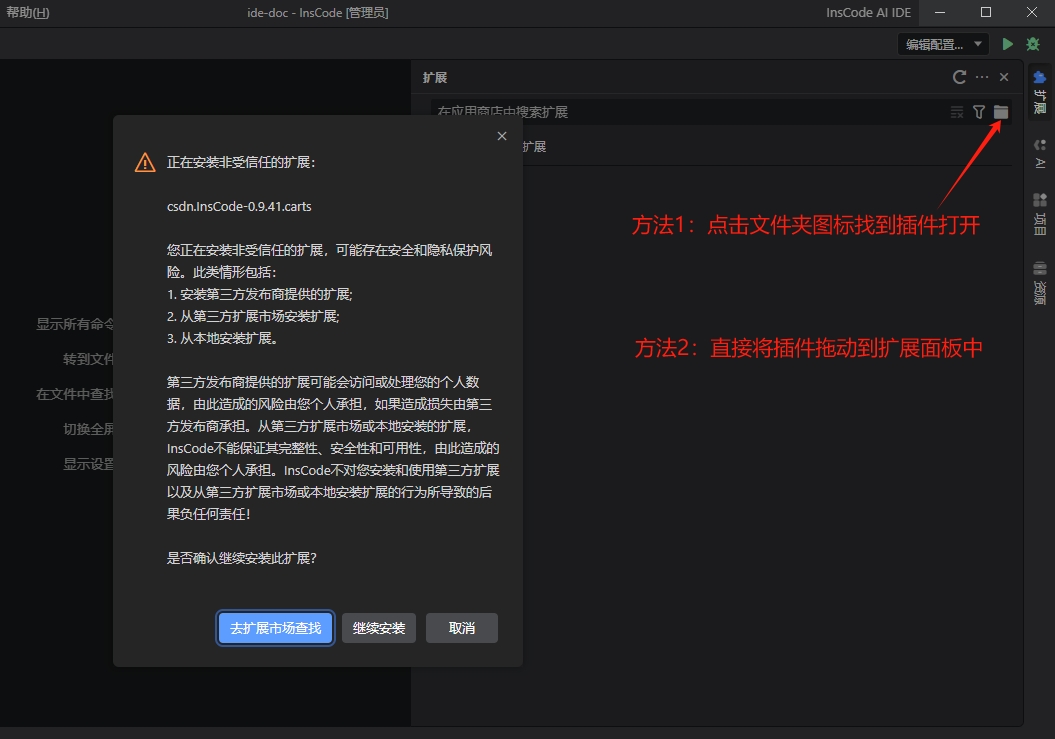
能否安裝第三方插件?
可以。InsCode AI IDE 兼容大多數 VSCode 插件。你只需要在 IDE 右側的 擴展 面板搜索所需插件,即可安裝。
支持的編程語言
InsCode AI IDE 不僅支持 Python、Java、Web(HTML、CSS、JavaScript/TypeScript、Node.js) 等常見語言,還兼容:
- C
- C++
- C#
- Go
- PHP
- Rust
這些語言的運行需要用戶在本地提前安裝好對應環境。相關的語言服務同樣可以通過擴展安裝:
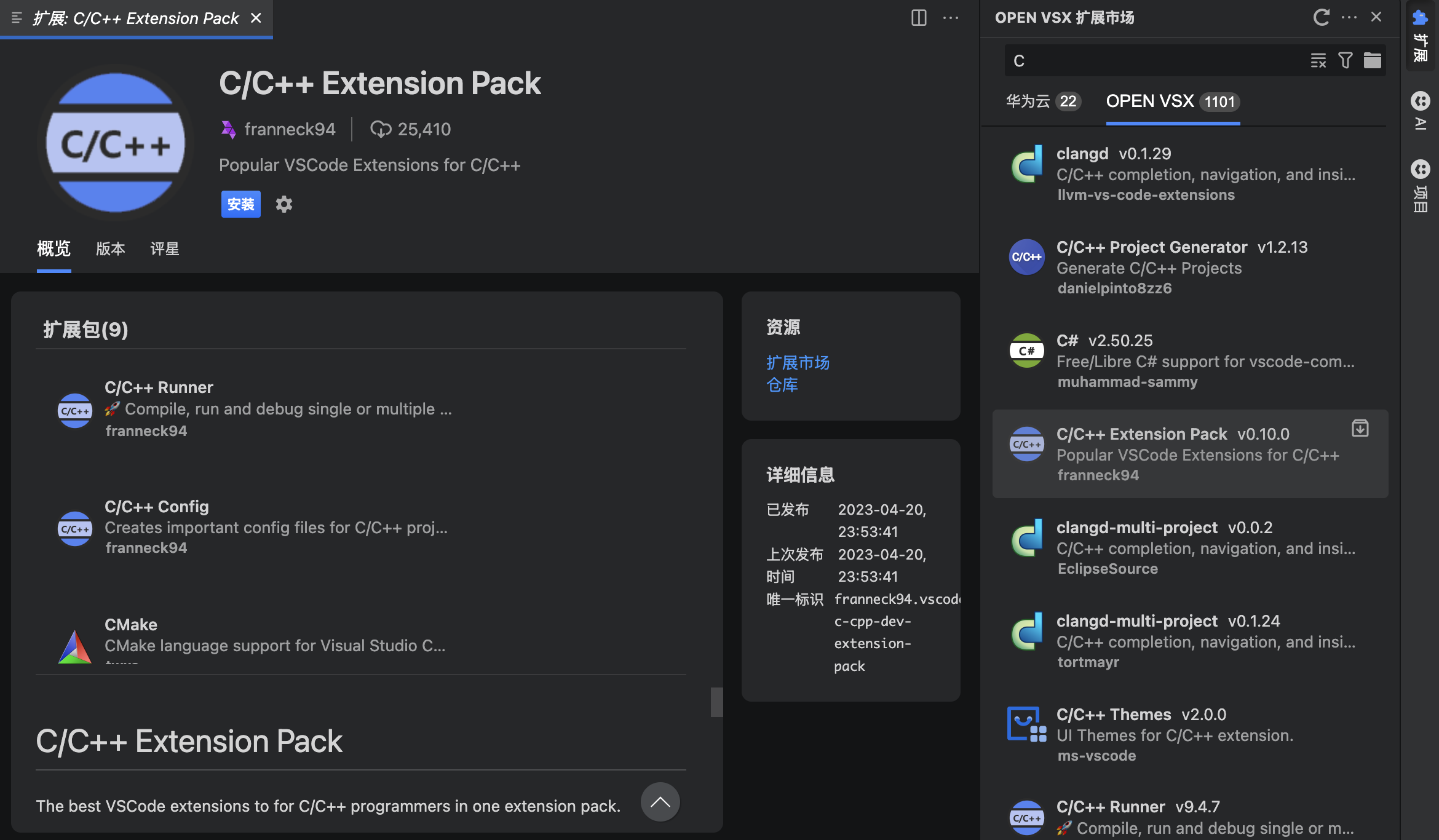
總結
如果在 M 系列芯片 Mac 上遇到 InsCode.app 已損壞,無法打開 的報錯,不必擔心,這只是系統的安全策略問題。通過以下關鍵步驟即可解決:
sudo spctl --master-disable啟用任何來源sudo xattr -dr com.apple.quarantine /Applications/InsCode.app移除隔離屬性- 在
隱私與安全性中點擊 仍要打開
這樣就能順利運行 InsCode IDE,并繼續安裝/升級插件,使用多語言開發。


![[ubuntu][C++]onnxruntime安裝cpu版本后測試代碼](http://pic.xiahunao.cn/[ubuntu][C++]onnxruntime安裝cpu版本后測試代碼)















)
